
Nima uchun sensorlipa noutbukda ishlamaydi, sensorli panelda sichqonchani to'xtatdi, Kauaus qimirlamaydi: nima qilish kerak? Noutbukda sensorlipadni qanday sozlash kerak?
Ushbu maqolada siz noutbukda teginish yoki shunchalik teginish paneli nima uchun ishlamaganligi haqida bilib olasiz.
Navigatsiya
- Nima uchun sensorlipad ishlov berildi?
- 1 raqami. Tegikpa-ni yoqish uchun funktsional tugmachalardan foydalaning
- 2 raqami. Sichqoncha va ko'rsatgich sozlamalarida sensorli panelni faollashtirish
- 3 raqami. Sinocic Foote Panel Driverni qayta o'rnating
- 4-usul. BIOS sozlamalarida (BIOS) ga tegish (panel)
- 5 raqami. Batareyani qazib olish bilan to'liq qayta yuklash noutbukini bajaring
- 6-raqam. Touch panelli poezdlar ishonchli bog'liqligiga ishonch hosil qiling (faqat tajribali foydalanuvchilar uchun)
- VIDEO: Laptope TeuchPad ishlamaydi - echim
- Video: TouchPad Windows 10-da ishlamaydi
Nima uchun sensorlipad ishlov berildi?
Agar sensorlipad ishlamasa, ikkita muammo bo'lishi mumkin: apparat va dasturiy ta'minot. Ammo avvalambor, sensorlipadning ishlamay qolishi bilan muammoni hal qilish uchun tavsiyalarimiz va maslahatlarimizni qo'llashingiz kerak.
Shunday qilib, ushbu muammoni hal qilish uchun biz sizni quyidagi sahifani batafsil bilishingiz mumkin bo'lgan yo'llarimizdan foydalanishga taklif qilamiz.
1 raqami. Tegikpa-ni yoqish uchun funktsional tugmachalardan foydalaning
BirinchidanSiz tasodifan teginish panelini o'chirib qo'ymaganingizga ishonch hosil qiling. Har bir noutbuk klaviaturasi o'rnatilgan issiq tugmachani, u sensorli panelni yoqish / o'chirishga imkon beradi. Buning uchun har bir noutbuk ishlab chiqaruvchisi boshqa funktsional kalit (FN) mavjud.
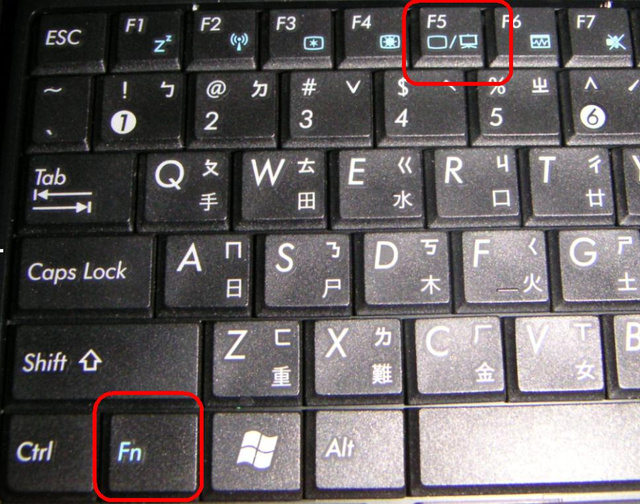
Lenovo, Dell, HP, Toshiba, Acer va Asus, keyingi asosiy kombinatsiyani ishlatishga harakat qiling.
- FN + F6
- FN + F9
- FN + F12
- FN + F5
Bu F1-F12-dan funktsional kalit bo'lishi mumkin, ulardan birida siz kichikroq teginish panelining belgisini ko'rasiz, shuning uchun siz har bir tugmachani juda ehtiyotkorlik bilan qarashingiz kerak. Xuddi shu kalitni topsangiz, FN tugmachasini bosib, klaviaturaning pastki chap burchagida joylashgan va keyin funktsional tugmachani (F6, F7 va boshqalar) bosing.
2 raqami. Sichqoncha va ko'rsatgich sozlamalarida sensorli panelni faollashtirish
- Menyuni oching "Boshlash" Va kiriting "Sichqoncha" Va ushbu so'rovga mos keladigan birinchi narsani oching.
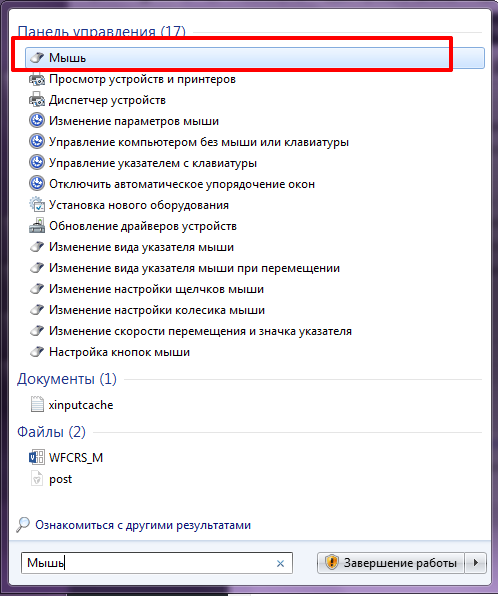
- Endi sensorli panel sozlamalarini toping va parametrga ishonch hosil qiling "Sensorli panelni yoqing" qayd etilgan. Shuningdek, sensorlipad belgisi uchun vazifalar panelini tekshiring (Ovoz balandligini boshqarish yonida) va u o'chirilganligini ko'ring.
3 raqami. Sinocic Foote Panel Driverni qayta o'rnating
Ishlab chiqaruvchining veb-saytidan Loutbukingiz drayverlarini yuklab oling. Tez natijani olish uchun navbatdagi Google so'rovidan foydalaning.
Tekshiruv: Noutbuk modeli yo'q .. + Drayverlar + operatsion tizim versiyasi
Misol uchun. Windows 8.1 uchun Dell inspiron 15r
4-usul. BIOS sozlamalarida (BIOS) ga tegish (panel)
Noutbukingizni ishga tushiring va bios sozlamalarini kiriting. BIOSga kirish uchun siz F2, DEL yoki F1 tugmachalarini ishlatishingiz kerak. Bios navigatsiyada pastga va yuqoriga, chapga o'qlardan foydalanish orqali sodir bo'ladi.
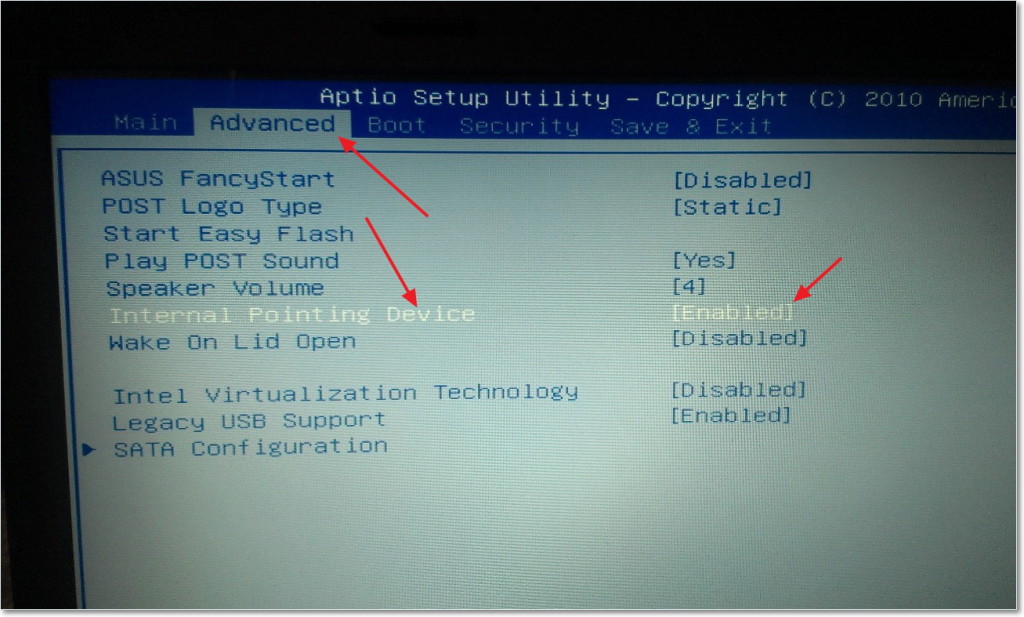
Quyidagilarni oching:
Tizim xususiyatlari\u003e Klaviatura / sichqoncha xususiyatlari\u003e Qurilma parametrlari
U erdan, qurilma yoki teginish panelini toping, tugmasini bosing "Kirish" Va uni yoqish yoki o'chirish uchun o'q tugmachalarini ishlating.
Eslatma. BIOS kirish tugmachalari noutbukingiz markasiga qarab belgilanadi.
5 raqami. Batareyani qazib olish bilan to'liq qayta yuklash noutbukini bajaring
Noutbukning ishini tugating, batareyani bir daqiqaga torting. Batareyani qayta yuklang, so'ngra kompyuterni ishga tushiring.
6-raqam. Touch panelli poezdlar ishonchli bog'liqligiga ishonch hosil qiling (faqat tajribali foydalanuvchilar uchun)
Noutbukni qismlarga ajratib oling, teginish paneli ana shu andoza parametre bilan bog'langanligiga ishonch hosil qiling. Ba'zan sensorli panelda qattiq zarbalar / zarba berish uning funksionalligi buzilganligiga olib keladi. Agar bu ishlamasa, sensorli panelni almashtirish vaqti keldi.
Bundan tashqari, sensorli panel mexanik shikastlanish tufayli ishlamasligi mumkin. Bunday holda, ehtimol siz yangi teginish panelini sotib olishingiz kerak bo'ladi. Agar sensorli dastur bo'lsa, lekin LKM va PKM ishlamasa, siz kalitlarni yangilari bilan almashtirishingiz kerak bo'ladi.
Agar siz ishlamayotgan bo'lsangiz, nafaqat teginish paneli, balki klaviatura va USB portlari, keyin muammo sensorda emas. Ehtimol, noutbukingizning ana shu poardsatsiya berilmaydi va uning o'rnini bosish kerak.
Qanday bo'lmasin, agar siz kompyuter sohasida boshlang'ich bo'lsangiz va ularning tarkibiy qismlarini va almashtirishni tushunsangiz, unda siz barcha kerakli yordam, maslahatlar, maslahatlar / almashtirishni hal qilasiz. alohida xarajatlar uchun komponentlar.
